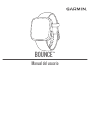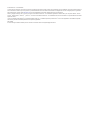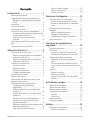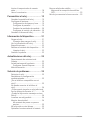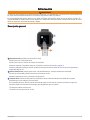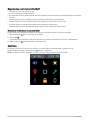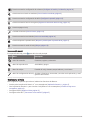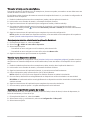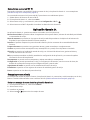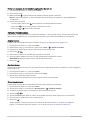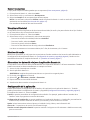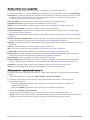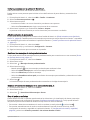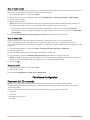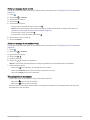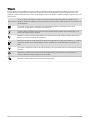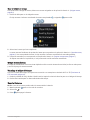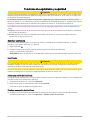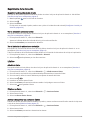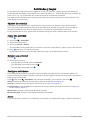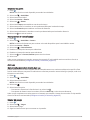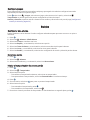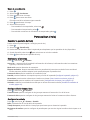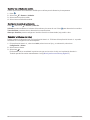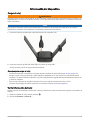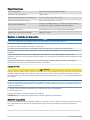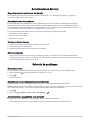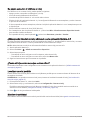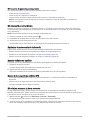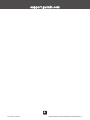BOUNCE™
Manual del usuario

© 2022 Garmin Ltd. o sus subsidiarias
Todos los derechos reservados. De acuerdo con las leyes de copyright, este manual no podrá copiarse, total o parcialmente, sin el consentimiento por escrito de Garmin. Garmin se
reserva el derecho a cambiar o mejorar sus productos y a realizar modificaciones en el contenido de este manual sin la obligación de comunicar a ninguna persona u organización
tales modificaciones o mejoras. Visita www.garmin.com para ver actualizaciones e información adicional sobre el uso de este producto.
Garmin®, el logotipo de Garmin, ANT® y Auto Lap® son marcas comerciales de Garmin Ltd. o sus subsidiarias, registradas en Estados Unidos y en otros países. Bounce™, Garmin
Connect™, Garmin Express™, Garmin Jr.™ y Toe-to-Toe™ son marcas comerciales de Garmin Ltd. o sus subsidiarias. Estas marcas comerciales no se podrán utilizar sin autorización
expresa de Garmin.
La marca y el logotipo de BLUETOOTH® son propiedad de Bluetooth SIG, Inc. y se utilizan bajo licencia por Garmin. Wi‑Fi® es una marca registrada de Wi-Fi Alliance Corporation.
Otras marcas y nombres comerciales pertenecen a sus respectivos propietarios.
M/N: A03804
El número de registro COFETEL/IFETEL puede ser revisado en el manual a través de la siguiente página de internet.

Contenido
Introducción..................................... 1
Descripción general................................ 1
Sugerencias sobre la pantalla táctil....... 2
Bloquear y desbloquear la pantalla
táctil......................................................2
Controles................................................. 2
Iconos del menú...................................... 3
Configurar el reloj.................................... 3
Vincular el reloj con tu smartphone....... 4
Consejos para usuarios existentes de
la aplicación Garmin Jr....................... 4
Vincular varios dispositivos
móviles................................................. 4
Configurar el perfil del usuario de tu
hijo............................................................ 4
Conectarse a una red Wi‑Fi.....................5
Aplicación Garmin Jr........................ 5
Comunicarse con el reloj........................ 5
Enviar un mensaje de texto desde la
aplicación Garmin Jr........................... 5
Enviar un mensaje de voz desde la
aplicación Garmin Jr........................... 6
Tareas y recompensas........................... 6
Asignar tareas..................................... 6
Aprobar tareas..................................... 6
Crear recompensas............................. 6
Canjear recompensas......................... 7
Visualizar el historial............................... 7
Monitor del sueño................................... 7
Sincronizar los datos del reloj con la
aplicación Garmin Jr............................... 7
Configuración de la aplicación............... 7
Configuración de usuario y
seguridad............................................. 8
Añadir miembros a una familia de
Garmin Jr............................................. 8
Invitar a personas con la aplicación
Garmin Jr............................................. 9
Añadir contactos de mensajería........ 9
Gestionar los mensajes de texto
predeterminados................................. 9
Eliminar el historial de mensajes de la
aplicación Garmin Jr........................... 9
Usar el modo no molestar.................. 9
Usar el modo colegio........................ 10
Usar el modo niño............................. 10
Borrar un perfil................................... 10
Funciones inteligentes....................10
Funciones de LTE conectado............... 10
Enviar un mensaje desde el reloj......11
Enviar un mensaje de voz desde el
reloj.....................................................11
Visualización de mensajes................... 11
Widgets.................................................. 12
Usar el widget de tareas................... 13
Widget de estadísticas..................... 13
Visualizar el widget del tiempo........ 13
Usar la linterna...................................... 13
Funciones de seguimiento y
seguridad....................................... 14
Solicitar asistencia................................ 14
LiveTrack............................................... 14
Iniciar una sesión de LiveTrack........ 14
Finalizar una sesión de LiveTrack.... 14
Seguimiento de la ubicación................ 15
Registrar la ubicación desde el
reloj.....................................................15
Ver la ubicación actual de tu hijo..... 15
Ver el historial de ubicaciones de tu
hijo...................................................... 15
Límites................................................... 15
Añadir un límite................................. 15
Eliminar un límite............................... 15
Activar y desactivar las alertas de
límites.................................................15
Actividades y juegos.......................16
Objetivo de actividad............................ 16
Iniciar una actividad.............................. 16
Detener una actividad........................... 16
Configurar actividades..........................16
Alertas................................................ 16
Auto Lap............................................. 17
Iniciar un juego...................................... 17
Configura juegos................................... 18
Relojes........................................... 18
Configurar una alarma.......................... 18
Borrar una alarma............................. 18
Contenido i

Iniciar el temporizador de cuenta
atrás....................................................... 18
Usar el cronómetro............................... 19
Personalizar el reloj........................19
Cambiar la pantalla del reloj................. 19
Configurar el sistema........................... 19
Configuración de tiempo y hora....... 19
Configurar la pantalla........................19
Cambiar las unidades de medida.....20
Configurar el sonido y la vibración...20
Cambiar el idioma del reloj................... 20
Información del dispositivo............ 21
Cargar el reloj........................................ 21
Consejos para cargar el reloj............ 21
Ver la información del reloj.................. 21
Especificaciones................................... 22
Realizar el cuidado del dispositivo...... 22
Limpiar el reloj................................... 22
Sustituir la pulsera................................ 22
Actualizaciones del reloj.................23
Departamento de asistencia de
Garmin................................................... 23
Actualizaciones del producto...............23
Configurar Garmin Express.............. 23
Más información................................... 23
Solución de problemas................... 23
Reiniciar el reloj..................................... 23
Restablecer la configuración
predeterminada..................................... 23
¿Es mi teléfono compatible con mi
reloj?.......................................................23
No puedo conectar el teléfono al
reloj........................................................ 24
¿Cómo puedo vincular un reloj adicional
con la aplicación Garmin Jr.?............... 24
¿Puede mi hijo enviar mensajes a otros
niños?.....................................................24
Localizar un reloj perdido..................... 24
Monitor de actividad............................. 24
Mi recuento de pasos no parece
preciso............................................... 25
Mi reloj está en otro idioma..................25
Optimizar la autonomía de la batería.. 25
Buscar señales de satélite................... 25
Mejora de la recepción de satélites
GPS.....................................................25
Mi reloj no muestra la hora correcta....25
ii Contenido

Introducción
ADVERTENCIA
Consulta la guía Información importante sobre el producto y tu seguridad que se incluye en la caja del producto y
en la que encontrarás advertencias e información importante sobre el producto.
Es responsabilidad del padre, madre o tutor legal configurar el dispositivo antes de que un menor lo utilice. Es
responsabilidad del padre, madre o tutor legal leer y comprender este documento y asegurarse de que el menor
utiliza el dispositivo de forma adecuada y segura.
Descripción general
Botón de acción: púlsalo para encender el reloj.
Púlsalo para ver el menú principal.
Púlsalo para iniciar y detener el tiempo de actividad.
Mantenlo pulsado 2 segundos para ver el menú de controles (Controles, página2).
Mantenlo pulsado hasta que sientas 3 vibraciones para solicitar asistencia (Funciones de seguimiento y
seguridad, página14).
Botón (menú) Atrás: púlsalo para volver a la pantalla anterior, excepto durante una actividad.
Durante una actividad, púlsalo para marcar una nueva vuelta.
Mantenlo pulsado para ver el menú de configuración.
Pantalla táctil: desliza el dedo hacia la izquierda o hacia la derecha desde la pantalla del reloj para
desplazarte por los widgets y las funciones.
En la pantalla del reloj, desliza el dedo hacia abajo para ver el menú de controles (Controles, página2).
Desliza el dedo hacia arriba o hacia abajo para desplazarte por los menús.
Tócala para realizar selecciones.
Tócala dos veces para activar el reloj.
Introducción 1

Sugerencias sobre la pantalla táctil
• Tócala dos veces para activar el reloj.
• Toca un elemento para seleccionarlo.
• En la pantalla del reloj, desliza el dedo hacia la izquierda o hacia la derecha para desplazarte por los widgets
del reloj.
• Desliza hacia arriba en un widget para ver información adicional si está disponible.
• Desliza el dedo hacia arriba o hacia abajo para desplazarte por las listas y los menús.
• Desliza el dedo hacia arriba o hacia abajo para desplazarte rápidamente.
• Haz que cada selección de la pantalla táctil sea una acción claramente diferenciada.
Bloquear y desbloquear la pantalla táctil
Puedes bloquear la pantalla táctil para evitar toques involuntarios cuando no la estés utilizando.
1Mantén pulsado para ver el menú de controles.
2Selecciona .
La pantalla táctil se bloquea y deja de responder a las pulsaciones hasta que se vuelve a desbloquear.
3Mantén pulsado para desbloquear la pantalla táctil.
Controles
El menú de controles contiene accesos directos, como bloquear la pantalla táctil o apagar del reloj.
Desde cualquier pantalla, mantén pulsado durante 2 segundos.
NOTA: no puedes acceder al menú de controles mientras estás registrando una actividad.
2 Introducción

Permite mostrar la configuración de volumen (Configurar el sonido y la vibración, página20).
Permite activar el modo no molestar (Usar el modo no molestar, página9).
Permite mostrar la configuración de brillo (Configurar la pantalla, página19).
Permite mostrar la función de registro (Registrar la ubicación desde el reloj, página15).
Permite apagar el reloj.
enciende la linterna (Usar la linterna, página13).
Permite mostrar las actividades (Iniciar una actividad, página16).
Permite bloquear la pantalla táctil (Bloquear y desbloquear la pantalla táctil, página2).
Permite mostrar el menú del reloj (Relojes, página18).
Iconos del menú
En la pantalla del reloj, pulsa para abrir el menú principal.
Icono Menú Descripción
menú de conexión Contactos, registro y asistencia
Menú de reproducción Actividades y juegos
Menú de relojes Pantalla del reloj, alarmas, temporizadores y cronómetro
Menú de configuración del reloj Sonidos y vibraciones, sincronizar y vincular con la aplicación, y confi
guración del sistema
Configurar el reloj
Haz lo siguiente si quieres aprovechar al máximo las funciones de Bounce.
• Instala y abre la aplicación Garmin Jr.™ en tu smartphone (Aplicación Garmin Jr., página5).
• Usa la aplicación Garmin Jr. para vincular el reloj Bounce con tu smartphone (Vincular el reloj con tu
smartphone, página4).
• Configura límites (Añadir un límite, página15).
• Configura redes Wi‑Fi® (Conectarse a una red Wi‑Fi, página5).
Introducción 3

Vincular el reloj con tu smartphone
Para poder vincular el reloj Bounce con un smartphone, al menos un padre, una madre o un tutor debe tener una
cuenta de Garmin Connect™ o crear una.
El reloj Bounce debe vincularse directamente a través de la aplicación Garmin Jr. y no desde la configuración de
Bluetooth® de tu smartphone.
1Desde la tienda de aplicaciones de tu smartphone, instala y abre la aplicación Garmin Jr..
2Inicia sesión con tu nombre de usuario y contraseña de Garmin Connect.
3Sigue las instrucciones de la aplicación para configurar tu familia y añadir a cada hijo.
4Si previamente habías decidido omitir el proceso de vinculación o si el reloj estaba vinculado a otro
smartphone, mantén pulsado y selecciona Sincronizar y vincular > Vincular para acceder manualmente
al modo vinculación.
5Sigue las instrucciones de la aplicación para completar el proceso de configuración.
NOTA: puedes vincular hasta tres dispositivos móviles, como una tablet u otro smartphone de los padres o
el tutor (Vincular varios dispositivos móviles, página4).
Consejos para usuarios existentes de la aplicación Garmin Jr.
1En la aplicación Garmin Jr., selecciona Inicio.
2Selecciona > Añadir un nuevo niño o dispositivo.
3Selecciona una opción:
• Para añadir un nuevo reloj para un niño existente, selecciona al niño.
• Para añadir un nuevo reloj para un nuevo niño, selecciona Nuevo niño .
4Sigue las instrucciones que se muestran en la pantalla.
Vincular varios dispositivos móviles
Después de completar la configuración inicial (Vincular el reloj con tu smartphone, página4), puedes vincular el
reloj Bounce con hasta dos dispositivos móviles adicionales, como una tablet o el smartphone de otro padre o
tutor.
1Desde la tienda de aplicaciones de tu smartphone o tablet, instala y abre la aplicación Garmin Jr..
2Inicia sesión con tu nombre de usuario y contraseña de Garmin Connect.
3Sigue las instrucciones de la aplicación Garmin Jr. para unirte a una familia existente.
4Coloca el dispositivo móvil a menos de 3m (10ft) del reloj Bounce.
NOTA: aléjate 10m (33ft) de otros dispositivos móviles mientras se realiza la vinculación.
5Si es necesario, desactiva la tecnología Bluetooth en dispositivos móviles vinculados con anterioridad.
RECUERDA: si has desactivado la tecnología Bluetooth en dispositivos móviles vinculados con anterioridad,
vuelve a activarla.
6Sigue las instrucciones de la aplicación para completar el proceso de vinculación.
7Si es necesario, repite los pasos 1 a 6 para cada dispositivo móvil adicional.
Configurar el perfil del usuario de tu hijo
Puedes actualizar la foto, el nombre, el avatar, el color de fondo, la hora de dormir, la hora de despertarse, la
fecha de nacimiento y el sexo de tu hijo.
1En la aplicación Garmin Jr., selecciona Inicio.
2Selecciona a tu hijo y, a continuación, selecciona Configuración > Editar perfil.
3Selecciona una opción.
4 Introducción

Conectarse a una red Wi‑Fi
Para poder conectarte a una red Wi‑Fi, debes conectar el reloj a la aplicación Garmin Jr. en tu smartphone
(Vincular el reloj con tu smartphone, página4).
Se recomienda conectar el reloj a una red Wi‑Fi para obtener un rendimiento óptimo.
1Sitúate dentro del alcance de una red Wi‑Fi.
2En la aplicación Garmin Jr., selecciona Inicio.
3Selecciona a tu hijo y, a continuación, selecciona Configuración > Wi-Fi > .
4Selecciona una red Wi‑Fi disponible e introduce los datos de inicio de sesión.
Aplicación Garmin Jr.
La aplicación Garmin Jr. gratuita te mantiene conectado con el reloj de tu hijo.
Monitor de actividad: te permite realizar el seguimiento de los pasos diarios, minutos de actividad y actividades
cronometradas de tu hijo.
Mapa de aventuras: te permite ver el progreso de tu hijo cada día que alcance el objetivo de 60minutos de
actividad, lo que le permite descubrir nuevas aventuras.
Desafíos: te permite comparar los pasos de toda la familia y de los contactos de tu comunidad de Garmin
Connect.
Progreso de tareas: te permite crear y gestionar tareas y ganar monedas por completar tareas.
Connect: te permite enviar mensajes de texto, mensajes de voz y emojis a un reloj Bounce vinculado.
Ubicación: te permite ver la ubicación actual de tu hijo, ver el historial de ubicaciones, gestionar límites y
solicitar una sesión de LiveTrack.
Más: te permite personalizar tu familia, actualizar la configuración de la aplicación y ver temas de ayuda e
información acerca de la aplicación.
Recompensas: te permite crear recompensas y canjear monedas por recompensas.
Configuración: te permite personalizar el reloj y la configuración del usuario, como los tonos de alerta, los
detalles de contacto de emergencia, las imágenes de perfil y mucho más.
Seguimiento del sueño: te permite ver las estadísticas de sueño de tu hijo.
Estadísticas: te permite ver los registros de minutos de actividad y pasos de tu hijo.
Pasos: te permite ver los datos de pasos de tu hijo.
Comunicarse con el reloj
Se necesita una cuenta de Garmin Connect y la aplicación Garmin Jr. para enviar y recibir mensajes con el reloj
Bounce. También debes añadirte como contacto del niño (Añadir contactos de mensajería, página9).
Enviar un mensaje de texto desde la aplicación Garmin Jr.
1En la aplicación Garmin Jr., selecciona Connect.
2Selecciona a tu hijo.
3Introduce un mensaje.
4Selecciona o para enviar el mensaje de texto.
Aplicación Garmin Jr. 5

Enviar un mensaje de voz desde la aplicación Garmin Jr.
1En la aplicación Garmin Jr., selecciona Connect.
2Selecciona a tu hijo.
3Mantén pulsado y sigue manteniendo pulsado mientras grabas el mensaje.
NOTA: la aplicación Garmin Jr. limita automáticamente el tiempo de grabación a aproximadamente
20segundos.
4Selecciona una opción:
• Si es necesario, selecciona para reproducir el mensaje antes de enviarlo.
• Selecciona para borrar el mensaje e intentarlo de nuevo.
• Selecciona o para enviar el mensaje.
Tareas y recompensas
Puedes crear una lista de tareas en la aplicación Garmin Jr. para enviarla al reloj. Tu hijo puede marcar las
tareas como completadas en el reloj para ganar monedas, que puede intercambiar por recompensar.
Asignar tareas
Puedes crear una lista de tareas para enviarla al reloj (Usar el widget de tareas, página13).
1En la aplicación Garmin Jr., selecciona Inicio.
2Selecciona a tu hijo y, a continuación, selecciona Tareas > > Añade un nombre.
3Introduce un nombre para la tarea o selecciona una tarea en la lista.
4Selecciona o .
5Selecciona el número de monedas que se ganan con la tarea.
6Si es necesario, establece la hora y los días cuando debe completarse la tarea.
SUGERENCIA: también puedes activar una alarma para la tarea.
7Selecciona .
Aprobar tareas
Después de completar una tarea, tu hijo puede solicitar la aprobación desde el reloj Bounce (Usar el widget de
tareas, página13).
1En la aplicación Garmin Jr., selecciona Inicio.
2Selecciona a tu hijo y, a continuación, selecciona Tareas.
3Selecciona la tarea que deseas aprobar.
Tu hijo recibe una notificación en el reloj cuando la tarea se ha aprobado.
Crear recompensas
Puedes crear una lista de recompensas que tu hijo puede comprar con monedas.
1En la aplicación Garmin Jr., selecciona Inicio.
2Selecciona a tu hijo y, a continuación, Recompensas > > Añade un nombre.
3Introduce un nombre para la recompensa o selecciona una de la lista.
4Selecciona o .
5Selecciona Precio para definir el número de monedas que tu hijo debe canjear por la recompensa.
6Si es necesario, actualiza el icono y la descripción.
7Selecciona .
Puedes canjear recompensas para tu hijo usando la aplicación Garmin Jr. (Canjear recompensas,
página7) o usando la aplicación Garmin Jr. en el modo niño (Usar el modo niño, página10).
6 Aplicación Garmin Jr.

Canjear recompensas
Tu hijo puede canjear monedas ganadas por recompensas (Crear recompensas, página6).
1En la aplicación Garmin Jr., selecciona Inicio.
2Selecciona a tu hijo y, a continuación, Recompensas.
3Selecciona Canjear en la recompensa que desees canjear.
NOTA: si es necesario, selecciona Solicitar cuando la aplicación Garmin Jr. esté en modo niño y la opción de
aprobación esté activada (Usar el modo niño, página10).
Las monedas se deducirán del total de monedas.
Visualizar el historial
El reloj Bounce lleva un seguimiento de los minutos de actividad, el sueño y los pasos diarios de tu hijo. Puedes
ver el historial de tu hijo en la aplicación Garmin Jr..
1En la aplicación Garmin Jr., selecciona Inicio.
2Selecciona a tu hijo y, a continuación, selecciona una opción:
• Para ver los minutos de actividad, selecciona Actividad.
• Para ver el sueño, selecciona Sueño.
• Para ver los pasos, selecciona Pasos.
• Para ver los días más activos de tu hijo, selecciona Estadísticas.
Los datos se muestran en incrementos diarios, de 7 días, de 4 semanas y de 12 meses.
Monitor del sueño
Mientras tu hijo duerme, el reloj supervisa su movimiento. Puedes establecer las horas de sueño habituales en
la configuración de la aplicación Garmin Jr. (Configuración de usuario y seguridad, página8). Puedes ver las
estadísticas de sueño en la aplicación Garmin Jr. (Visualizar el historial, página7).
Sincronizar los datos del reloj con la aplicación Garmin Jr.
El reloj Bounce sincroniza los datos periódicamente con la aplicación Garmin Jr. de forma automática. También
puedes sincronizar los datos manualmente en cualquier momento.
1Acerca el reloj al smartphone vinculado.
2Abre la aplicación Garmin Jr..
SUGERENCIA: la aplicación puede estar abierta o en ejecución en segundo plano.
3En el reloj, pulsa para ver el menú.
4Selecciona > Sincronizar y vincular > Sincronizar.
5Espera mientras se sincronizan los datos.
6Visualiza los datos actuales en la aplicación Garmin Jr..
Configuración de la aplicación
Puedes personalizar la configuración de tu familia y de la aplicación en la aplicación Garmin Jr.. También
puedes personalizar la configuración de usuario y seguridad (Configuración de usuario y seguridad, página8).
En la aplicación Garmin Jr., selecciona Más.
Familia: te permite personalizar la configuración de tu familia. Por ejemplo, puedes editar el nombre de tu
familia o invitar a progenitores o tutores adicionales.
Configuración de la aplicación: te permite establecer en la aplicación Garmin Jr. el modo niño, personalizar las
notificaciones, activar o desactivar la música y los sonidos, y cerrar sesión en tu cuenta.
Ayuda: incluye instrucciones sobre el ajuste y el cuidado el reloj, vídeos y otra información útil.
Acerca de...: te permite ver la versión y la información legal.
Vincular un nuevo dispositivo Garmin: te permite sustituir el reloj para un niño existente o añadir un nuevo reloj
para un nuevo niño.
Aplicación Garmin Jr. 7

Configuración de usuario y seguridad
Puedes personalizar la configuración de usuario y seguridad en la aplicación Garmin Jr..
En la aplicación Garmin Jr., selecciona Inicio, selecciona a tu hijo y, a continuación, selecciona Configuración.
Editar perfil: te permite personalizar la información del perfil de tu hijo. Puedes configurar el nombre, el avatar,
el color de fondo, la hora de dormir, la hora de despertarse, la fecha de nacimiento y el sexo de tu hijo
(Configurar el perfil del usuario de tu hijo, página4).
Texto en pantalla: te permite cambiar el nombre que se muestra en la pantalla del reloj.
Pantallas para el reloj: te permite enviar más pantallas para el reloj a este.
Alarmas: te permite establecer una alarma para enviarla al reloj (Configurar una alarma, página18).
Objetivo de pasos diarios: te permite actualizar el objetivo de pasos diarios.
Controles parentales: te permite activar el modo no molestar durante las horas de sueño y el modo colegio
(Usar el modo colegio, página10).
Contacto: te permite añadir personas a las que tu hijo puede enviar mensajes (Añadir contactos de mensajería,
página9).
Mensajes de texto predeterminados: te permite actualizar los mensajes de texto predeterminados que tu hijo
puede enviar desde el reloj (Gestionar los mensajes de texto predeterminados, página9).
Seguridad: te permite gestionar los contactos de la familia que recibirán una notificación cuando tu hijo solicite
asistencia.
Limites: te permite actualizar los límites (Añadir un límite, página15).
Wi-Fi: te permite conectar el reloj a una red Wi‑Fi (Conectarse a una red Wi‑Fi, página5).
Conectividad: te permite ver los detalles de tu LTE Subscription (garmin.com/subscriptions).
Buscar mi reloj: te ayuda a localizar un reloj Bounce perdido que se haya vinculado utilizando la tecnología
Bluetooth y que esté cerca actualmente (Localizar un reloj perdido, página24).
Buscar mi reloj: te permite apagar el reloj desde la aplicación Garmin Jr..
Detalles del dispositivo: te permite ver el modelo, la versión de software, el número de serie y el manual del
usuario. También puedes restablecer el reloj (Restablecer la configuración predeterminada, página23).
Vinculación: te permite registrar una correa, vincular un nuevo reloj o desvincular el reloj actual.
Idioma: te permite actualizar el idioma del reloj (Cambiar el idioma del reloj, página20).
Añadir miembros a una familia de Garmin Jr.
Para añadir miembros a una familia de Garmin Jr., cada usuario debe tener o crearse una cuenta de Garmin
Connect.
1En la aplicación Garmin Jr., selecciona Más > Familia > Invitar a un miembro.
2Introduce la dirección de correo electrónico asociada a la cuenta de Garmin Connect del usuario.
3Selecciona una opción:
• Selecciona Tutores para permitir que el usuario vea e interactúe con la familia y modifique la
configuración para niños.
• Selecciona Cuidador para permitir que el usuario vea e interactúe con la familia.
4Selecciona Continuar > Enviar invitación.
El usuario recibirá una invitación por correo electrónico para unirse a tu familia de Garmin Jr..
NOTA: la dirección de correo electrónico del usuario aparecerá en la lista invitaciones pendientes hasta que
acepte la invitación. Puedes volver a enviar o cancelar la invitación antes de que se acepte.
8 Aplicación Garmin Jr.

Invitar a personas con la aplicación Garmin Jr.
Cada persona debe tener una cuenta de Garmin Connect.
Puedes invitar a otras personas para incluirlas en las clasificaciones de pasos diarias y semanales de tu
familia.
1En la aplicación Garmin Jr., selecciona Más > Familia > Conexiones.
2Selecciona Encontrar personas o .
3Selecciona una opción:
• Introduce un nombre o un correo electrónico para buscar a una persona.
• Selecciona Tus contactos para elegir a una persona de tus contactos.
4Selecciona a la persona y, a continuación, Connect > Aceptar.
La persona recibirá una invitación por correo electrónico para conectarse a tu familia.
Añadir contactos de mensajería
Tu hijo puede enviar mensajes a los contactos de tu familia de Garmin Jr. (Añadir miembros a una familia de
Garmin Jr., página8). También puede enviar mensajes a personas que tengan dispositivos Garmin® compatibles
con mensajería y que estén conectadas en la aplicación Garmin Jr. (Invitar a personas con la aplicación Garmin
Jr., página9).
1En la aplicación Garmin Jr., selecciona Inicio.
2Selecciona a tu hijo y, a continuación, Configuración > Contacto.
3Sigue las instrucciones que se muestran en la pantalla.
Gestionar los mensajes de texto predeterminados
Tu hijo puede usar la lista de mensajes de texto predeterminados para comunicarse con sus contactos (Enviar
un mensaje desde el reloj, página11).
1En la aplicación Garmin Jr., selecciona Connect.
2Selecciona a tu hijo.
3Selecciona > Mensajes de texto predeterminados.
4Selecciona una opción:
• Mantén pulsado junto a un mensaje y arrástralo para reordenar la lista.
• Selecciona Añadir mensaje para crear un mensaje personalizado.
• Selecciona Editar lista para borrar mensajes.
• Selecciona Restablecer valores pred. para eliminar los mensajes personalizados y ordenarlos en el orden
predeterminado.
5Selecciona .
La lista de mensajes de texto predeterminados se actualiza en el widget de mensajería.
Eliminar el historial de mensajes de la aplicación Garmin Jr.
1En la aplicación Garmin Jr., selecciona Connect.
2Selecciona a tu hijo.
3Selecciona > Borrar historial de mensajes > Borrar.
Usar el modo no molestar
Puedes utilizar el modo no molestar para desactivar las vibraciones y la visualización de alertas y mensajes.
Este modo desactiva la configuración de gestos (Configurar la pantalla, página19). Tu hijo puede utilizar el
reloj Bounce para solicitar asistencia mientras el reloj está en el modo no molestar.
• Para activar o desactivar manualmente el modo no molestar, mantén pulsado y selecciona .
• Para activar automáticamente el modo no molestar durante el periodo de sueño de tu hijo, abre la
configuración de usuario y seguridad en la aplicación Garmin Jr. (Configuración de usuario y seguridad,
página8) y selecciona Controles parentales > No molestar durante el sueño.
Aplicación Garmin Jr. 9

Usar el modo colegio
Puedes utilizar el modo colegio para silenciar y restringir automáticamente el reloj durante el horario escolar. Tu
hijo puede usar la asistencia mientras el reloj está en modo colegio.
1En la aplicación Garmin Jr., selecciona Inicio.
2Selecciona a tu hijo y, a continuación, selecciona Configuración > Controles parentales > Modo colegio.
3Activa el modo colegio.
4Selecciona una opción:
NOTA: ambas opciones silencian las vibraciones y los sonidos para todas las notificaciones, excepto las
alarmas, la asistencia, buscar mi reloj y cuando el modo colegio se activa o desactiva.
• Para silenciar el reloj y permitir todas las funciones durante el horario escolar, selecciona Silencio.
• Para silenciar el reloj y restringir los juegos y mensajes durante el horario escolar, selecciona Silenciadas
y restringidas.
5Selecciona Hora de inicio, Hora de finalización o Días para actualizar el horario escolar.
Usar el modo niño
Puedes activar el modo niño en la aplicación Garmin Jr. para permitir que un niño marque tareas
como completadas y canjee recompensas sin la aprobación del padre o tutor. También puedes usar el
reconocimiento facial en tu smartphone en lugar de un código de acceso para desbloquear la configuración del
modo niño.
1En la aplicación Garmin Jr., selecciona Más > Configuración de la aplicación > Modo niño.
2Activa el modo niño.
3Si es necesario, selecciona opciones para personalizar el modo niño.
4Si es necesario, selecciona Cambiar código de acceso para cambiar el código de acceso.
NOTA: el código de acceso es necesario para acceder a determinadas funciones de la aplicación Garmin Jr.
cuando el modo niño está activado. El código de acceso predeterminado es 0000.
5Selecciona .
Borrar un perfil
1En la aplicación Garmin Jr., selecciona Inicio.
2Selecciona a tu hijo.
3Selecciona Configuración > Editar perfil > Borrar perfil.
Funciones inteligentes
Funciones de LTE conectado
NOTA: el reloj Bounce tiene determinadas funciones que requieren una LTE Subscription y deben
configurarse usando la aplicación Garmin Jr.. Para obtener información sobre la suscripción, visita garmin
.com/subscriptions.
Las funciones enumeradas aquí requieren una LTE Subscription activa y una conexión LTE.
• Asistencia
• LiveTrack
• Mensajes de texto y voz
• El tiempo
10 Funciones inteligentes

Enviar un mensaje desde el reloj
Para poder enviar mensajes desde el reloj, debes activar tu suscripción de LTE (Funciones de LTE conectado,
página10).
1Pulsa .
2Selecciona > Contacto.
3Selecciona un contacto.
4Selecciona .
5Selecciona una opción:
• Para enviar un mensaje de texto, selecciona .
NOTA: la lista de mensajes y el texto del mensaje se pueden personalizar en la aplicación Garmin Jr.
(Gestionar los mensajes de texto predeterminados, página9).
• Para enviar un emoji, selecciona .
• Para enviar un emoji de sonido, selecciona .
6Selecciona un emoji o mensaje.
7Selecciona Enviar.
Enviar un mensaje de voz desde el reloj
Para poder enviar mensajes desde el reloj, debes activar tu suscripción de LTE (Funciones de LTE conectado,
página10).
1Pulsa .
2Selecciona > Contacto.
3Selecciona un contacto.
4Selecciona > .
5Graba tu mensaje.
6Selecciona para detener la grabación.
NOTA: el reloj limita automáticamente el tiempo de grabación a aproximadamente 20segundos.
7Selecciona una opción:
• Selecciona para reproducir el mensaje antes de enviarlo.
• Selecciona Cancelar para borrar el mensaje e intentarlo de nuevo.
• Selecciona Enviar para enviar el mensaje.
Visualización de mensajes
• Cuando aparezca un mensaje en el reloj, selecciona una opción:
◦Selecciona para ver todo el mensaje.
◦Selecciona para ignorar el mensaje.
• Para ver todos los mensajes, desliza para ver el widget de mensajes, toca la pantalla táctil y desliza para
desplazarte por los mensajes.
Funciones inteligentes 11

Widgets
El reloj Bounce incluye widgets para que puedas visualizar la información más importante de forma rápida.
Puedes deslizar el dedo hacia la izquierda o la derecha desde la pantalla del reloj para desplazarte por los
widgets, y puedes deslizarlo hacia arriba en un widget para ver los detalles. Algunos widgets requieren una LTE
Subscription.
Hora y fecha
La hora y la fecha actuales. La hora y la fecha se ajustan automáticamente cuando el reloj
adquiere señales de satélite. El reloj actualiza la hora y la fecha cada vez que lo sincronizas con
un smartphone.
Te permite enviar emojis, mensajes de texto predeterminados y mensajes de voz a los
contactos configurados en la aplicación Garmin Jr..
Indica el número total de minutos de actividad del día Desliza el dedo hacia arriba para ver el
número de minutos de la semana.
Muestra el número total de pasos dados y tu objetivo para el día. Desliza el dedo hacia arriba
para ver el número de pasos de la semana.
Muestra una lista de comprobación de tareas configuradas en la aplicación Garmin Jr.. Puedes
marcar las tareas como completadas y recibir monedas con la aprobación de los padres o el
tutor.
Te permite comparar los pasos de toda la familia y de los contactos de tu comunidad de Garmin
Connect.
Muestra un resumen de tus minutos de actividad diarios, pasos diarios, nivel de juego de
aventura, última actividad y registros de actividad.
muestra la temperatura actual y la previsión del tiempo.
12 Funciones inteligentes

Usar el widget de tareas
Para poder usar el widget de tareas, debes tener tareas asignadas en la aplicación Garmin Jr. (Asignar tareas,
página6).
1Desliza el dedo para ver el widget de tareas.
El reloj muestra el número actualizado de tareas completadas y asignadas para ese día.
2Selecciona la tarea que has completado.
La tarea muestra Pendiente de aprobación hasta que se aprueba en la aplicación Garmin Jr. (Aprobar tareas,
página6). Una vez aprobada la tarea, el reloj muestra el número actualizado de monedas ganadas.
3Canjea las monedas por recompensas en la aplicación Garmin Jr. (Canjear recompensas, página7).
Al canjear monedas en la aplicación, el reloj muestra el total de monedas actualizado.
Widget de estadísticas
El widget de estadísticas ofrece una vista rápida de tu día con más minutos de actividad, tu día con más pasos
y tu nivel de juego de aventura actual.
Visualizar el widget del tiempo
Para ver los datos del tiempo se requiere una conexión a un smartphone vinculado Wi‑Fi o LTE (Funciones de
LTE conectado, página10).
1Desde la pantalla del reloj, desliza el dedo hacia la izquierda o hacia la derecha para ver el widget del tiempo.
2Desliza hacia arriba para ver datos adicionales del tiempo.
Usar la linterna
NOTA: el uso de la linterna puede reducir la autonomía de la batería.
1Mantén pulsado para ver el menú de controles.
2Selecciona .
3Pulsa para apagar la linterna.
Funciones inteligentes 13

Funciones de seguimiento y seguridad
ATENCIÓN
Las funciones de seguimiento y seguridad son funciones complementarias y no se debe confiar en ellas como
métodos principales para obtener ayuda de emergencia. La aplicación Garmin Jr. no se pone en contacto con
los sistemas de emergencia por ti.
El reloj Bounce cuenta con funciones de seguridad y seguimiento que requieren vincular un teléfono con la
aplicación Garmin Jr.. Se notificará a los tutores y cuidadores de tu familia de Garmin Jr. cuando tu hijo solicite
asistencia. Puedes administrar los miembros de la familia de Garmin Jr. en la aplicación Garmin Jr..
Para obtener más información acerca de las funciones de seguridad y seguimiento, visita www.garmin.com
/safety.
Asistencia: permite a tu hijo iniciar una sesión de LiveTrack y enviar una notificación a los tutores y cuidadores
de tu familia de Garmin Jr..
LiveTrack: permite a los tutores y cuidadores de tu familia de Garmin Jr. enviar una solicitud para ver la
ubicación de tu hijo en tiempo real.
Solicitar asistencia
Las notificaciones de asistencia se envían a los tutores y cuidadores de tu familia de Garmin Jr. (Añadir
miembros a una familia de Garmin Jr., página8).
1Mantén pulsado .
2Cuando notes tres vibraciones, suelta el botón para activar la función de asistencia.
Aparece la pantalla de cuenta atrás.
SUGERENCIA: antes de que termine la cuenta atrás, puedes seleccionar Cancelar para cancelar la solicitud.
LiveTrack
ATENCIÓN
Es responsabilidad del usuario actuar con criterio al compartir información de ubicación con otras personas.
Asegúrate siempre de que te sientes cómodo con las personas con las que compartes tu información de
ubicación y de que eres plenamente consciente de ello.
La función LiveTrack te permite realizar un seguimiento de la ubicación actual de tu hijo, las ubicaciones que ha
visitado recientemente y la ruta de sus desplazamientos recientes en tiempo real.
Iniciar una sesión de LiveTrack
Para poder iniciar una sesión de LiveTrack, debes vincular el reloj con la aplicación Garmin Jr. en tu smartphone
(Vincular el reloj con tu smartphone, página4).
1En la aplicación Garmin Jr., selecciona Ubicación.
2Selecciona a tu hijo y, a continuación, selecciona LiveTrack.
LiveTrack se sigue ejecutando en segundo plano.
Finalizar una sesión de LiveTrack
La sesión de LiveTrack finaliza automáticamente después de 30 minutos a menos que decidas ampliarla.
En la aplicación Garmin Jr., selecciona Ubicación > Finalizar sesión de LiveTrack.
14 Funciones de seguimiento y seguridad

Seguimiento de la ubicación
Registrar la ubicación desde el reloj
Para que el niño pueda registrar su ubicación, debes vincular el reloj con la aplicación Garmin Jr. del teléfono
(Vincular el reloj con tu smartphone, página4).
1Mantén pulsado para ver el menú de controles.
2Selecciona .
3Selecciona Enviar.
El reloj envía un mensaje al padre, madre o tutor y vibra si la vibración está activada (Configurar el sonido y la
vibración, página20).
Ver la ubicación actual de tu hijo
Para poder localizar a tu hijo, debes vincular el reloj con la aplicación Garmin Jr. en tu smartphone (Vincular el
reloj con tu smartphone, página4).
1En la aplicación Garmin Jr., selecciona Ubicación.
Aparecen la última ubicación indicada del reloj y la hora de notificación.
2Selecciona Actualizar para actualizar la ubicación.
Ver el historial de ubicaciones de tu hijo
Para poder ver el historial de ubicaciones de tu hijo, debes vincular el reloj con la aplicación Garmin Jr. en tu
smartphone (Vincular el reloj con tu smartphone, página4).
Todos los miembros de la familia autorizados pueden ver el historial de ubicaciones de tu hijo en la aplicación.
1En la aplicación Garmin Jr., selecciona Ubicación > Historial.
2Selecciona para desplazarte por los días anteriores.
Límites
Añadir un límite
Para poder añadir un límite, debes vincular el reloj con la aplicación Garmin Jr. en tu smartphone (Vincular el
reloj con tu smartphone, página4).
1En la aplicación Garmin Jr., selecciona Ubicación > > Añadir un nuevo límite.
2Si es necesario, toca la dirección predeterminada para actualizar el centro del límite.
3Si es necesario, utiliza el control deslizante para ajustar el tamaño del límite.
4Selecciona o .
5Introduce un nombre para el límite.
6Selecciona Alertas para activar las alertas cuando el reloj salga o entre en el límite.
7Selecciona para guardar el límite.
Eliminar un límite
1En la aplicación Garmin Jr., selecciona Ubicación > > Gestionar límites.
2Selecciona un límite.
3Selecciona Borrar límite > Borrar.
Activar y desactivar las alertas de límites
Cuando las alertas de límites están activadas, los padres y tutores reciben una notificación cuando el reloj entra
o sale de un límite (Añadir un límite, página15).
1En la aplicación Garmin Jr., selecciona Ubicación > > Gestionar límites.
2Selecciona un límite.
3Selecciona Alertas para activar o desactivar las alertas.
Funciones de seguimiento y seguridad 15

Actividades y juegos
El reloj Bounce se puede usar para actividades en interiores y exteriores, y para jugar a juegos educativos.
Puedes guardar actividades y compartirlas con tu familia de Garmin Jr.. También puedes iniciar un desafío de
pasos Toe-to-Toe™ con un miembro de la familia que tenga un reloj Garmin compatible.
Para obtener más información acerca de la precisión del monitor de actividad y de las métricas de ejercicio,
visita garmin.com/ataccuracy.
Objetivo de actividad
Para mejorar la salud de los niños, organizaciones como la Centers for Disease Control and Prevention
de EE.UU recomiendan al menos 60minutos de actividad física cada día. Esto puede incluir actividad de
intensidad moderada, como caminar enérgicamente, o actividad de intensidad alta, como correr.
El reloj fomenta que los niños sean activos mostrando su progreso hacia el objetivo diario de 60minutos.
Iniciar una actividad
1Pulsa .
2Selecciona > Actividades.
3Selecciona una actividad.
4Selecciona Interior o Exterior.
Si la actividad requiere señales GPS, ve al exterior a una zona a cielo abierto y espera a que el reloj esté listo.
5Pulsa para iniciar el tiempo de actividad.
El reloj registra los datos de la actividad mientras el tiempo de actividad está en marcha.
Detener una actividad
1Pulsa .
2Selecciona una opción:
• Para guardar la actividad, selecciona Guardar.
• Para descartar la actividad, selecciona .
• Para reanudar la actividad, pulsa .
Configurar actividades
Esta configuración te permite personalizar cada actividad precargada en función de tus necesidades. Por
ejemplo, puedes personalizar la pantalla y habilitar las alertas. Algunas configuraciones no están disponibles en
todos los tipos de actividad.
Pulsa , selecciona > Actividades, selecciona una actividad y, a continuación, selecciona .
Alertas: establece las alertas de entrenamiento para la actividad (Alertas, página16).
Auto Lap: establece las opciones para la función Auto Lap® (Auto Lap, página17).
Carrera/Caminar: permite establecer los intervalos de carrea y caminar para una carrera (Usar las alertas de
carrera/caminar, página17).
Mostrar ritmo: muestra el ritmo actual durante la actividad.
Mostrar velocidad: muestra la velocidad actual durante la actividad.
Alertas
Tu hijo puede usar las alertas en el reloj Bounce para entrenar con objetivos de tiempo y distancia específicos.
16 Actividades y juegos

Establecer una alerta
1Pulsa .
NOTA: esta función no está disponible para todas las actividades.
2Selecciona > Actividades.
3Selecciona una actividad.
4Selecciona Interior o Exterior.
5Selecciona > Alertas.
6Selecciona Tiempo para establecer una alerta de tiempo.
7Selecciona una hora o introduce un valor predeterminado para la alerta de tiempo.
8Selecciona Distancia para establecer una alerta de distancia.
9Selecciona una distancia o introduce un valor predeterminado para la alerta de distancia.
10 Selecciona para activar la alerta.
Usar las alertas de carrera/caminar
1Pulsa .
2Selecciona > Actividades > Carrera.
NOTA: las alertas de descansos para caminar solo están disponibles para la actividad de carrera.
3Selecciona Interior o Exterior.
4Selecciona > Carrera/Caminar.
5Establece el tiempo de carrera para cada alerta.
6Establece el tiempo de caminar para cada alerta.
7Selecciona junto a Carrera/Caminar para activar las alertas.
8Sal a correr.
Cada vez que completes un intervalo, aparecerá un mensaje. El reloj también emite un sonido o vibra si se
activan los tonos audibles (Configurar el sonido y la vibración, página20).
Auto Lap
Marcar vueltas mediante la funciónAuto Lap
Puedes utilizar la función Auto Lap para marcar automáticamente una vuelta a una distancia específica. Esta
función resulta útil para comparar tu rendimiento en distintas partes de una actividad (por ejemplo, cada cinco
kilómetros o cada milla).
1Pulsa .
2Selecciona > Actividades.
3Selecciona una actividad.
NOTA: esta función no está disponible para todas las actividades.
4Selecciona .
5Selecciona una opción:
• Para activar o desactivar la función Auto Lap, selecciona .
• Para ajustar la distancia entre las vueltas, selecciona Auto Lap y selecciona una distancia.
Cada vez que completas una vuelta, aparece un mensaje que muestra el tiempo de esa vuelta. El reloj también
vibra si la vibración está activada (Configurar el sonido y la vibración, página20).
Iniciar un juego
1Pulsa .
2Selecciona > Juegos.
3Selecciona un juego.
4Sigue las instrucciones que se muestran en la pantalla.
Actividades y juegos 17

Configura juegos
Esta configuración te permite personalizar cada juego precargado. No todas las configuraciones están
disponibles para todos los tipos de juegos.
Pulsa , selecciona > Juegos, selecciona un juego, selecciona un nivel o puzle y selecciona .
Temporizador: te permite ganar más puntos configurando un límite de tiempo.
Sonidos y vibración: te permite activar o desactivar los sonidos y vibraciones solo para el juego (Configurar el
sonido y la vibración, página20).
Relojes
Configurar una alarma
Puedes establecer varias alarmas. Puedes configurar cada alarma para que suene una vez o se repita a
intervalos.
1Pulsa .
2Selecciona > Alarmas > Añadir alarma.
3Selecciona Tiempo e introduce una hora.
4Selecciona Repetir y, a continuación, selecciona una opción.
5Selecciona Texto de alarma y, a continuación, selecciona una descripción para la alarma.
6Selecciona Icono y, a continuación, selecciona un icono para la alarma.
7Selecciona Sonido y, a continuación, selecciona la configuración de sonido y vibración para la alarma.
Borrar una alarma
1Pulsa .
2Selecciona > Alarmas.
3Selecciona una alarma y, a continuación, selecciona Borrar alarma.
Iniciar el temporizador de cuenta atrás
1Pulsa .
2Selecciona > Temporizador.
3Selecciona una opción:
• Para utilizar un temporizador existente, selecciona un temporizador.
• Para personalizar el temporizador, selecciona Personalizado e introduce un tiempo.
4Pulsa .
5Si es necesario, selecciona para poner en pausa el temporizador.
6Selecciona una opción:
• Para reanudar el temporizador, pulsa .
• Para restablecer el temporizador, selecciona .
7Para volver al menú y mantener el temporizador en funcionamiento en segundo plano, pulsa .
18 Relojes

Usar el cronómetro
1Pulsa .
2Selecciona > Cronómetro.
3Pulsa para iniciar el tiempo.
4Pulsa para marcar una vuelta.
El tiempo total del cronómetro sigue contando.
5Pulsa para detener el tiempo.
6Selecciona una opción:
• Para restablecer el temporizador, selecciona .
• Para reanudar el temporizador, pulsa .
• Para salir del cronómetro sin restablecer el temporizador, pulsa .
Personalizar el reloj
Cambiar la pantalla del reloj
Puedes utilizar la pantalla digital o analógica para el reloj.
1Pulsa .
2Selecciona > Pantalla reloj.
3Desliza hacia la derecha o hacia la izquierda para desplazarte por las pantallas de reloj disponibles.
4Si está disponible, selecciona para seleccionar un color de resaltado.
5Pulsa para seleccionar la pantalla del reloj.
Configurar el sistema
Pulsa y selecciona > Sistema.
Acerca de...: muestra el ID de la unidad, la información del software, la información sobre las normativas
vigentes y el acuerdo de licencia.
Modo avión: permite desactivar la mensajería.
Bloqueo automático: bloquea automáticamente la pantalla táctil para evitar tocarla de forma accidental.
Puedes mantener pulsado cualquier botón para desbloquear la pantalla táctil.
Formato de fecha: permite establecer el formato de fecha.
Pantalla: permite establecer el tiempo de espera y el brillo de la pantalla (Configurar la pantalla, página19).
No molestar: permite activar o desactivar el modo no molestar (Usar el modo no molestar, página9).
Formato horario: permite establecer el formato horario (Configuración de tiempo y hora, página19).
Unidades: establece las unidades de medida que se utilizan al mostrar los datos (Cambiar las unidades de
medida, página20).
Configuración de tiempo y hora
Pulsa y selecciona > Sistema.
Formato horario: permite configurar el reloj para que muestre el formato de 12 o de 24 horas.
Formato de fecha: permite configurar el reloj para que muestre la fecha en formato mes/día o día/mes.
Configurar la pantalla
Pulsa y selecciona > Sistema > Pantalla.
Brillo: permite definir el nivel de brillo de la pantalla.
Tiempo de espera: permite definir el tiempo que pasa hasta que se desactiva la pantalla.
Movimiento de muñeca: permite configurar la pantalla para que se active al girar la muñeca hacia ti para ver el
reloj.
Personalizar el reloj 19

Cambiar las unidades de medida
Puedes personalizar las unidades de medida que se utilizan para la distancia y la temperatura.
1Pulsa .
2Selecciona > Sistema > Unidades.
3Selecciona un tipo de medida.
4Selecciona una unidad de medida.
Configurar el sonido y la vibración
Pulsa y selecciona > Sonidos y vibración.
Volumen: permite establecer el volumen de las alertas y las notas de voz. Pulsa para desactivar los sonidos.
Tonos de alerta: permite activar o desactivar los tonos de alerta.
Alerta por vibración: permite configurar el nivel de vibración en desactivado, bajo, medio o alto.
Cambiar el idioma del reloj
Puedes cambiar el idioma del reloj con la aplicación Garmin Jr.. El idioma de la aplicación Garmin Jr. se puede
actualizar en la configuración de tu smartphone.
1En la aplicación Garmin Jr., selecciona Inicio, selecciona a tu hijo y, a continuación, selecciona
Configuración > Idioma.
2Selecciona un idioma.
3Selecciona .
El idioma del reloj se actualizará la próxima vez que se sincronice el reloj con la aplicación Garmin Jr..
También puedes sincronizar manualmente el reloj (Mi reloj está en otro idioma, página25).
20 Personalizar el reloj

Información del dispositivo
Cargar el reloj
ADVERTENCIA
Este dispositivo contiene una batería de ion-litio. Consulta la guía Información importante sobre el producto y tu
seguridad que se incluye en la caja del producto y en la que encontrarás advertencias e información importante
sobre el producto.
AVISO
Para evitar la corrosión, limpia y seca totalmente los contactos y la zona que los rodea antes de cargar el
dispositivo o conectarlo a un ordenador. Consulta las instrucciones de limpieza.
1Conecta el extremo pequeño del cable USB al puerto de carga del reloj.
2Conecta el extremo grande del cable USB a un puerto de carga USB.
El reloj muestra el nivel de carga actual de la batería.
Consejos para cargar el reloj
• Conecta firmemente el cargador al reloj para cargarlo mediante el cable USB (Cargar el reloj, página21).
Puedes cargar el reloj conectando el cable USB a un adaptador de CA por Garmin con una toma de pared
estándar o un puerto USB del ordenador. Una pila totalmente descargada tarda aproximadamente dos horas
y media en cargarse.
• Deja el reloj conectado al cargador hasta que el nivel de carga de la batería alcance el 100%.
• Consulta el porcentaje de batería restante en el menú de controles (Controles, página2).
Ver la información del reloj
Puedes ver el ID de la unidad, la versión del software, información sobre las normativas vigentes y el acuerdo de
licencia.
1Desde la pantalla del reloj, mantén pulsado .
2Selecciona Sistema > Acerca de....
Información del dispositivo 21

Especificaciones
Tipo de pila/batería Batería de ion-litio integrada recargable
Autonomía de la pila/batería Hasta 2días
Rango de temperatura de funcionamiento De -20°C a 60°C (de -4°F a 140°F)
Rango de temperatura de carga De 0°C a 45°C (de 32°F a 113°F)
Frecuencias inalámbricas 2,4GHz a 18,3dBm máximo, 1,75GHz a 22,5dBm máximo
847MHz a 22,9dBm, 726MHz a 21,8dBm máximo
Valor de SAR máximo 0,30W/kg en el torso, 0,51W/kg en las extremidades
Clasificación de resistencia al agua Natación, 5ATM1
Realizar el cuidado del dispositivo
AVISO
Evita el uso inadecuado y los golpes, ya que esto podría reducir la vida útil del producto.
Evita pulsar los botones bajo el agua.
No utilices un objeto afilado para limpiar el dispositivo.
No utilices nunca un objeto duro o puntiagudo sobre la pantalla táctil, ya que esta se podría dañar.
No utilices disolventes, productos químicos ni insecticidas que puedan dañar los componentes plásticos y
acabados.
Aclara con cuidado el dispositivo con agua dulce tras exponerlo a cloro, agua salada, protector solar,
cosméticos, alcohol u otros productos químicos agresivos. La exposición prolongada a estas sustancias puede
dañar la caja.
No guardes el dispositivo en lugares en los que pueda quedar expuesto durante periodos prolongados a
temperaturas extremas, ya que podría sufrir daños irreversibles.
Limpiar el reloj
ATENCIÓN
Algunos usuarios pueden sufrir irritaciones cutáneas tras el uso prolongado del reloj, sobre todo si tienen la piel
sensible o alguna alergia. Si notas alguna irritación en la piel, retira el reloj de inmediato y deja que tu piel se
cure. Para evitar que se te irrite la piel, asegúrate de que el reloj está limpio y seco, y no te lo ajustes demasiado
a la muñeca.
AVISO
El sudor o la humedad, incluso en pequeñas cantidades, pueden provocar corrosión en los contactos eléctricos
cuando el dispositivo está conectado a un cargador. La corrosión puede impedir que se transfieran datos o se
cargue correctamente.
1Limpia el reloj con un paño humedecido en una solución suave de detergente.
2Seca el dispositivo.
Después de limpiarlo, deja que se seque por completo.
SUGERENCIA: para obtener más información, visita www.garmin.com/fitandcare.
Sustituir la pulsera
La pulsera ajustable está diseñada para adaptarse a niños de 6 años en adelante. Puedes ponerte en contacto
con el departamento de atención al cliente de Garmin para obtener información acerca de las piezas de
repuesto.
1 El dispositivo soporta niveles de presión equivalentes a una profundidad de 50metros. Para obtener más información, visita www.garmin.com/waterrating.
22 Información del dispositivo

Actualizaciones del reloj
Departamento de asistencia de Garmin
Visita support.garmin.com para obtener ayuda e información, como manuales de producto, preguntas
frecuentes, vídeos y atención al cliente.
Actualizaciones del producto
El reloj comprueba automáticamente si hay actualizaciones tras sincronizarse con Bluetooth y durante el
periodo de sueño de tu hijo si Wi‑Fi está disponible. Puedes buscar actualizaciones manualmente desde la
configuración del sistema (Configurar el sistema, página19). En el smartphone, instala la aplicación Garmin Jr..
En el ordenador, instala Garmin Express™ (www.garmin.com/express).
Esto te permitirá acceder fácilmente a los siguientes servicios para dispositivos Garmin:
• Actualizaciones de software
• Carga de datos a Garmin Jr.
• Registro del producto
Configurar Garmin Express
1Conecta el dispositivo al ordenador mediante un cableUSB.
2Visita www.garmin.com/express.
3Sigue las instrucciones que se muestran en la pantalla.
Más información
• Visita support.garmin.com para obtener manuales, artículos y actualizaciones de software adicionales.
• Visita buy.garmin.com o ponte en contacto con tu distribuidor de Garmin para obtener información acerca de
accesorios opcionales y piezas de repuesto.
Solución de problemas
Reiniciar el reloj
Si el reloj deja de responder, puede que necesites reiniciarlo. Con esta acción no se borra ningún dato.
1Mantén pulsado hasta que aparezca un triángulo en el reloj.
2Suelta .
El reloj se reinicia.
Restablecer la configuración predeterminada
Puedes restablecer toda la configuración de tu reloj a los valores predeterminados de fábrica.
NOTA: al restablecer el reloj también se borran todos los datos, como las actividades. Debes sincronizar el reloj
con la aplicación Garmin Jr. para subir los datos de actividades antes de restablecerlo.
1Pulsa .
2Selecciona > Sistema > Acerca de... > Restablecer > .
¿Es mi teléfono compatible con mi reloj?
El reloj Bounce es compatible con teléfonos que utilizan tecnología Bluetooth.
Visita www.garmin.com/ble-jr para obtener información sobre compatibilidad con Bluetooth.
Actualizaciones del reloj 23

No puedo conectar el teléfono al reloj
Si tu teléfono no se conecta al reloj, puedes probar lo siguiente.
• Apaga y vuelve a encender tu smartphone y el reloj.
• Activa la tecnología Bluetooth del teléfono.
• Actualiza la aplicación Garmin Jr. a la versión más reciente.
• Elimina el reloj de la aplicación Garmin Jr. y la configuración Bluetooth en tu smartphone y vuelve a intentar
el proceso de vinculación.
• Si has comprado un nuevo smartphone, elimina el reloj de la aplicación Garmin Jr. en el smartphone que vas
a dejar de usar.
• Sitúa el teléfono a menos de 10m (33ft) del reloj.
• En el smartphone, abre la aplicación Garmin Jr. y selecciona Más > Vincular un nuevo dispositivo Garmin
para acceder al modo vinculación.
• En la pantalla del reloj, mantén pulsado y selecciona Sincronizar y vincular > Vincular.
¿Cómo puedo vincular un reloj adicional con la aplicación Garmin Jr.?
Si ya has vinculado anteriormente un reloj con la aplicación Garmin Jr., puedes añadir un nuevo niño y un nuevo
reloj desde el menú de niños. Tienes la posibilidad de vincular hasta ocho relojes.
NOTA: debes eliminar un reloj de un niño antes de añadir un nuevo reloj para ese niño.
1Abre la aplicación Garmin Jr..
2Selecciona Inicio > > Añadir un nuevo niño o dispositivo.
3Selecciona una opción:
• Para añadir un nuevo reloj para un niño existente, selecciona al niño.
• Para añadir un nuevo reloj para un nuevo niño, selecciona Nuevo niño .
4Sigue las instrucciones que se muestran en la pantalla.
¿Puede mi hijo enviar mensajes a otros niños?
Los demás niños deben estar configurados como contactos en la aplicación Garmin Jr. (Añadir contactos de
mensajería, página9).
Localizar un reloj perdido
Puedes utilizar esta función para localizar un reloj Bounce perdido que se encuentre dentro del alcance de un
smartphone vinculado.
SUGERENCIA: si no puedes encontrar el reloj cerca, intenta ver la ubicación actual del reloj (Ver la ubicación
actual de tu hijo, página15).
1En la aplicación Garmin Jr., selecciona Inicio.
2Selecciona a tu hijo y, a continuación, selecciona Configuración > Buscar mi reloj.
El teléfono comenzará a buscar el reloj Bounce vinculado. El reloj vibra y también emite un sonido si se
activan los tonos audibles (Configurar el sonido y la vibración, página20).
3Pulsa en el reloj para detener la búsqueda.
Monitor de actividad
Para obtener más información acerca de la precisión del monitor de actividad, visita garmin.com/ataccuracy.
24 Solución de problemas

Mi recuento de pasos no parece preciso
Si tu recuento de pasos no parece preciso, puedes probar estos consejos.
• Visita garmin.com/ataccuracy.
• Ponte el reloj en la muñeca no dominante.
• Lleva el reloj en el bolsillo cuando utilices solo las manos o los brazos activamente.
NOTA: el reloj puede interpretar algunos movimientos repetitivos, como dar palmadas o cepillarte los
dientes, como pasos.
Mi reloj está en otro idioma
Después de cambiar el idioma en la aplicación Garmin Jr. (Cambiar el idioma del reloj, página20), puede que
necesites sincronizar manualmente el reloj Bounce en un idioma diferente si el reloj aún no se ha sincronizado
con la aplicación.
NOTA: debes utilizar la aplicación para cambiar el idioma del reloj.
1Desde la pantalla del reloj, mantén pulsado .
2Desplázate hacia abajo hasta el tercer elemento de la lista y selecciónalo.
3Selecciona el primer elemento de la lista.
El idioma del reloj se sincroniza con la configuración de idioma de la aplicación Garmin Jr..
Optimizar la autonomía de la batería
Puedes llevar a cabo diversas acciones para aumentar la autonomía de la batería.
• Reduce el brillo y la duración de la pantalla (Configurar la pantalla, página19).
• Desactiva los movimientos de muñeca (Configurar la pantalla, página19).
• Reduce el nivel de vibración (Configurar el sonido y la vibración, página20).
Buscar señales de satélite
Es posible que el reloj deba ubicarse a cielo abierto para adquirir las señales del satélite.
1Dirígete a un lugar al aire libre.
La parte delantera del reloj debe estar orientada hacia el cielo.
2Espera mientras el reloj localiza satélites.
El proceso de detección de señales de satélites puede durar entre 30 y 60 segundos.
Mejora de la recepción de satélites GPS
• Sincroniza frecuentemente el reloj con la aplicación Garmin Jr. a través de tu teléfono compatible con
Bluetooth.
• Sitúa el reloj en un lugar al aire libre, lejos de árboles y edificios altos.
• Permanece parado durante algunos minutos.
Mi reloj no muestra la hora correcta
El reloj actualiza la fecha y la hora cuando se sincroniza con un smartphone vinculado o cuando el reloj
adquiere señales de GPS. Debes sincronizar el reloj para que reciba la hora correcta al cambiar de zona horaria,
y para que la hora se actualice con el horario de verano.
1Mantén pulsado y selecciona Sincronizar y vincular > Sincronizar.
El reloj empezará a sincronizar la hora con el smartphone automáticamente.
2Para sincronizar la hora mediante las señales de satélite, sal al aire libre a una zona exterior a cielo abierto,
inicia una actividad y espera mientras el reloj adquiere las señales de satélite.
Solución de problemas 25

support.garmin.com
GUID-8FB499B7-15A6-4809-B6E3-12AA55B52C6C v1Noviembre de 2022
-
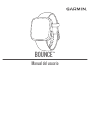 1
1
-
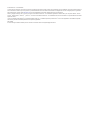 2
2
-
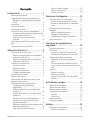 3
3
-
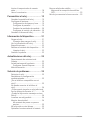 4
4
-
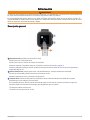 5
5
-
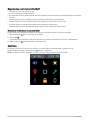 6
6
-
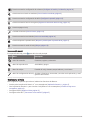 7
7
-
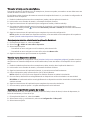 8
8
-
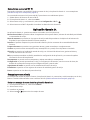 9
9
-
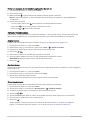 10
10
-
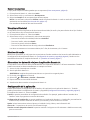 11
11
-
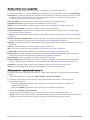 12
12
-
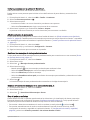 13
13
-
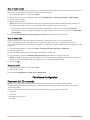 14
14
-
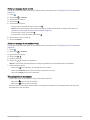 15
15
-
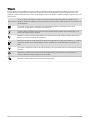 16
16
-
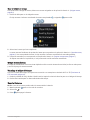 17
17
-
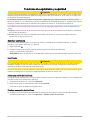 18
18
-
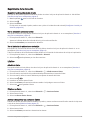 19
19
-
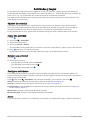 20
20
-
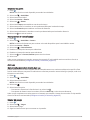 21
21
-
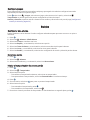 22
22
-
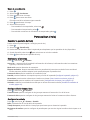 23
23
-
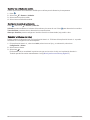 24
24
-
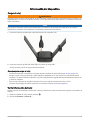 25
25
-
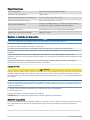 26
26
-
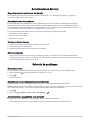 27
27
-
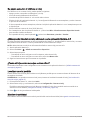 28
28
-
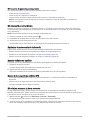 29
29
-
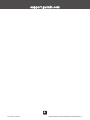 30
30
Artículos relacionados
-
Garmin Vivofit JR 3 Manual de usuario
-
Garmin vívofit® jr. 2 Manual de usuario
-
Garmin vívofit® jr. Manual de usuario
-
Garmin Vivofit JR Manual de usuario
-
Garmin Approach® S40 El manual del propietario
-
Garmin Venu El manual del propietario
-
Garmin Vivoactive 3 Music LTE El manual del propietario
-
Garmin Venu SQ El manual del propietario